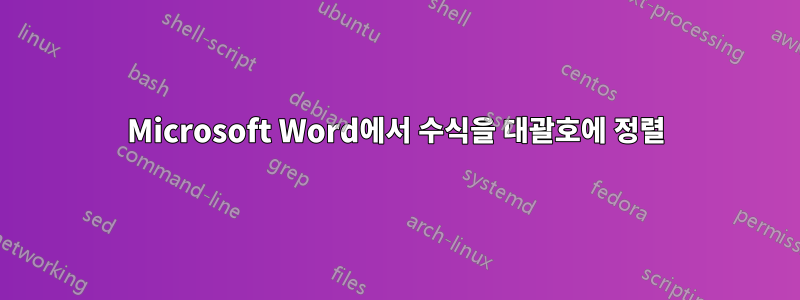
두 번째 방정식을 왼쪽으로 정렬해야 합니다. 이를 수행하는 방법에 대한 조언이 있습니까?
이미 왼쪽 정렬(Alt+L)을 시도하고 두 번째 방정식 앞에 '&'를 삽입했습니다.

답변1
처음에 이중 높이 중괄호를 어떻게 얻었는지에 따라 다릅니다. 처음부터 시작하는 방법은 다음과 같습니다.
- 방정식 상자를 삽입하려면 Alt+=를 누릅니다.
- 수식 도구 탭에서 대괄호 버튼을 클릭합니다. 갤러리를 아래로 스크롤하고 작은 자리 표시자 상자와 함께 제공되는 단일 왼쪽 괄호 아이콘을 클릭하세요.
- 자리 표시자 상자 내부를 클릭합니다. 수식 도구 탭에서 행렬 버튼을 클릭하고 수직으로 설정된 두 상자의 아이콘을 클릭합니다. 이제 자리 표시자 상자가 두 개의 자리 표시자 상자로 바뀌었고 브래킷이 적절한 높이로 늘어났습니다.
- 두 자리 표시자 중 하나를 마우스 오른쪽 버튼으로 클릭하고 열 정렬을 클릭한 다음 왼쪽을 클릭합니다.
- 두 개의 자리 표시자 상자를 차례로 클릭하고 거기에 원하는 [내용]을 입력합니다.
답변2
누르다Alt + =방정식 상자를 삽입하려면 또는 Mac 사용자의 경우 다음을 사용할 수 있습니다.컨트롤 + =.
그런 다음 작성하십시오.
\cases (&sin(\alpha-\varphi)=0 \Rightarrow \alpha-\varphi-0@&-l_m e^(t/T_a )=0 \Rightarrow l_m=0)
답변3
두 번째 방정식 끝에 공백을 추가합니다.
전체 문자열은 중앙에 유지되지만 공백 문자의 도입으로 인해 관련 방정식이 왼쪽으로 이동됩니다.


